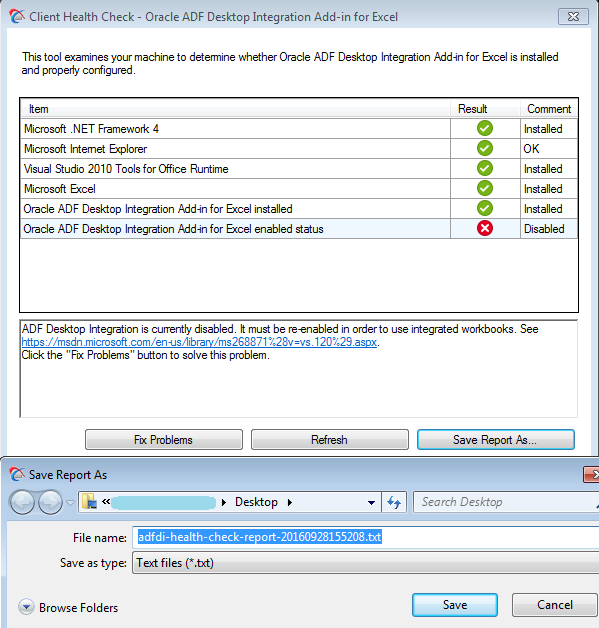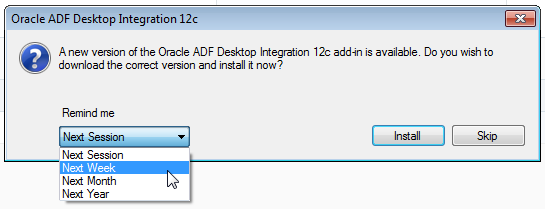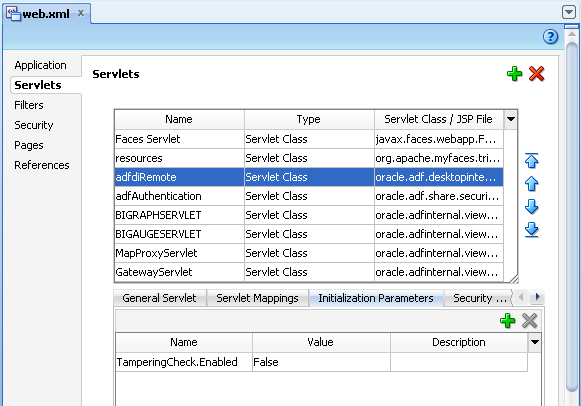17 ADFデスクトップ統合の管理
エンド・ユーザーが統合Excelワークブック使用できるようにするためには、あらかじめADFデスクトップ統合のアドインをエンド・ユーザーのシステムにインストールする必要があります。
この章の内容は次のとおりです。
ADFデスクトップ統合は、統合ExcelワークブックからFusion Webアプリケーションへの接続の問題の原因の診断に役立つ、接続失敗レポートも提供します。詳細は、「Fusion Webアプリケーションへの接続の問題のトラブルシューティング」を参照してください。
ADFデスクトップ統合のインストールおよびアップグレード
エンド・ユーザーがFusion Webアプリケーションに統合されているExcelワークブックを使用するには、そのユーザーのWindowsマシンにADFデスクトップ統合アドインがインストールされている必要があります。
エンド・ユーザーがADFデスクトップ統合対応Fusion Webアプリケーションをダウンロードしようとすると、アドインがマシンに存在することをJavaアプレットが確認します。アドインが検出されると、ワークブックのダウンロードが自動的に開始されます。そうでない場合は、図17-1に示すように、ADFデスクトップ統合から、エンド・ユーザーにアドインのインストールが求められます。Javaがエンド・ユーザーのマシンにインストールされていない場合、またはエンド・ユーザーのセキュリティ設定によって無効になっている場合は、JavaアプレットがADFデスクトップ統合アドインの存在を確認できません。ADFデスクトップ統合は、アドインのインストールが確認できないことをエンド・ユーザーに通知します。ワークブックのダウンロード、およびアドインのインストールのオプションをエンド・ユーザーに提示します。
「Fusion Webアプリケーションへの統合Excelワークブックの追加」に示すように、ADFデスクトップ統合対応Fusion Webアプリケーションは、統合Excelワークブックを追加したWebアプリケーションです。
図17-1 エンド・ユーザーにADFデスクトップ統合アドインをインストールするよう求めるダイアログ
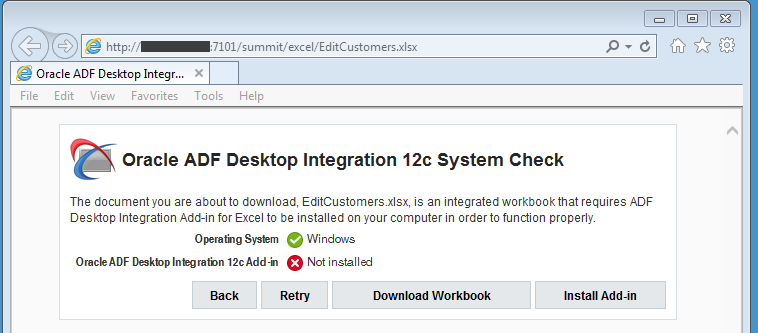
「図17-1 エンド・ユーザーにADFデスクトップ統合アドインをインストールするよう求めるダイアログ」の説明
アプリケーションのweb.xmlファイルの<param-name>SystemCheck.Enabled</param-name>に適切な値を設定することで、このシステム・チェック・メッセージの表示を(表示または非表示に)制御できます。「エンド・ユーザーに対するシステム・チェックの表示を管理する方法」を参照してください。
システム・チェック・メッセージの表示を無効にすると、「WebサーバーからADFデスクトップ統合アドインをインストールする方法」の手順に従って、ADFデスクトップ統合インストーラをエンド・ユーザーがインストールできるようにすることができます。
注意:
ADFデスクトップ統合アドインのインストールは、現在のWindowsユーザー・プロファイルに対して固有です。1つのシステム上に複数のWindowsユーザー・プロファイルがあり、それらのユーザー・プロファイルのうち複数のADFデスクトップ統合Excelワークブックを使用する場合は、それぞれのユーザー・プログラムファイルにログインしてADFデスクトップ統合のアドインをインストールする必要があります。
ADFデスクトップ統合インストーラを実行すると、必要なソフトウェアがシステムにインストールされているかどうかが検証されます。「ADFデスクトップ統合アドインのインストールの前提条件」を参照してください。
「クライアント・ヘルス・チェック・ツールの実行」で説明するように、インストール後に、クライアント・ヘルス・チェック・ツールを使用して、エンド・ユーザーの環境が適切に構成されていることを判断できます。これはエンド・ユーザーが実行することもできます。My Oracle Support (https://support.oracle.com)でドキュメントID 2010222.1を検索すると入手できるOracle ADFデスクトップ統合のクライアント・ヘルス・チェック・ツールの利用方法に関するドキュメントも参照してください。
ADFデスクトップ統合アドインのインストールの前提条件
ADFデスクトップ統合アドインをインストールする前に、必要なOracle ADFモジュールとサード・パーティ製ソフトウェアをインストールして構成する必要があります。
-
Microsoft Windows
Microsoft Windowsオペレーティング・システムは、Fusion Webアプリケーションと統合するExcelワークブックの開発とデプロイメントを支援します。サポートされているWindowsのバージョンの詳細は、OTNの「Oracle JDeveloperおよびApplication Development Frameworkの動作保証情報」のページを参照してください。
http://www.oracle.com/technetwork/developer-tools/jdev/documentation/jdev-088164.html -
Microsoft Excel
サポートされているExcelのバージョンの詳細は、OTNの「Oracle JDeveloperおよびApplication Development Frameworkの証明書情報」のページを参照してください。
http://www.oracle.com/technetwork/developer-tools/jdev/documentation/jdev-088164.html -
Internet Explorer
ADFデスクトップ統合の一部の機能は、Microsoft .NET FrameworkのWebブラウザのコントロールを使用します。このブラウザのコントロールが正しく機能するかどうかは、ローカルInternet Explorerのインストールに依存します。
ADFデスクトップ統合は、Internet Explorerを使用してExcel内にWebページをレンダリングします。システムに別のブラウザがインストールされていたり、デフォルト・ブラウザとして設定されていても関係ありません。
ADFデスクトップ統合アドインをインストールする前に次のソフトウェアが必要です。このソフトウェアがない場合、ADFデスクトップ統合インストーラにより、ADFデスクトップ統合アドインのインストール前に、自動的にダウンロードおよびインストールされます。
-
Microsoft .NET Framework 4.5.2
Microsoft .NET Framework 4.5.2は、Microsoft .NET Frameworkをターゲットに開発されるアプリケーションの実行に必要な実行時ファイルおよび関連ファイルを提供します。フレームワークは
http://www.microsoft.com/download/からダウンロードできます。 -
Microsoft Visual Studio 2010 Tools for Office Runtime
Microsoft OfficeシステムのVSTOソリューションを実行するには、Microsoft Visual Studio 2010 Tools for Office Runtime(バージョン4)が必要です。Microsoft Visual Studio 2010 Tools for Office Runtimeは
http://www.microsoft.com/download/からダウンロードできます。
WebサーバーからADFデスクトップ統合アドインをインストールする方法
ADFデスクトップ統合インストーラを、Fusion Webアプリケーションが実行中のWebサービスから使用できるようにすることができます。インストーラはoracle.adf.desktopintegration.warファイルに組み込まれており、エンド・ユーザーがADFデスクトップ統合対応のFusion Webアプリケーションからダウンロードできます。
ダウンロードしたインストーラのWindowsシステムでの実行の詳細は、「ADFデスクトップ統合のインストール」を参照してください。
Webサーバーからインストーラをダウンロードするには、次の手順を実行します。
注意:
Fusion WebアプリケーションがADFデスクトップ統合対応の場合にのみ、ADFデスクトップ統合アドインをダウンロードできるようにすることができます。「Fusion Webアプリケーションへの統合Excelワークブックの追加」で説明されているように、Fusion Webアプリケーションの開発者は、統合ExcelワークブックをFusion Webアプリケーションに追加することにより、ADFデスクトップ統合を暗黙的に有効にできます。または、「Webアプリケーション・デプロイメント・ディスクリプタでのADFデスクトップ統合の設定」で説明されているように、アプリケーションのweb.xmlファイルを構成することで明示的に有効にできます。統合ExcelワークブックをFusion Webアプリケーションへ追加することの方が、web.xmlファイルを直接構成するよりも推奨されます。開発者が統合ExcelワークブックをFusion Webアプリケーションに追加するときに、JDeveloperが多くの必要な構成変更を行うからです。
ADFデスクトップ統合アドインのアップグレード方法
エンド・ユーザーはADFデスクトップ統合を2種類の方法でアップグレードできます。
-
アップグレードのためにADFデスクトップ統合インストーラを実行します。
インストーラのダウンロードの詳細は、「WebサーバーからADFデスクトップ統合アドインをインストールする方法」を参照してください。
-
統合Excelワークブックを開いて実行します。
エンド・ユーザーが統合ExcelワークブックからFusion Webアプリケーションにログインするたびに、ADFデスクトップ統合によって、新しいバージョンのアドインがサーバー上で入手可能かどうかが確認されます。新しいバージョンが入手可能な場合、エンド・ユーザーはADFデスクトップ統合の最新バージョンをダウンロードすることを求められます。エンド・ユーザーが最新バージョンをインストールするプロンプトを受け入れると、インストールの完了後に変更を有効にするために、Excelアプリケーションを再起動する必要もあります。詳細は、「ADFデスクトップ統合のクライアント・バージョンの確認」を参照してください。
コマンド・ラインからADFデスクトップ統合インストーラを実行する方法
ADFデスクトップ統合インストーラはオプションのコマンド・ライン・スイッチもサポートします。表17-1に、インストーラの実行可能ファイルで指定できるスイッチを示します。
表17-1 ADFデスクトップ統合インストーラのコマンド・ライン・スイッチ
| スイッチ | 説明 |
|---|---|
|
|
サポートされているスイッチと説明のリストを表示します。 |
|
|
インストーラの対話型モードが抑止され、不足している前提条件ソフトウェアはインストールされません。 消音モードを使用してADFデスクトップ統合をインストールする前に、前庭条件ソフトウェアがエンド・ユーザーのシステムにインストールされていることを確認します。「ADFデスクトップ統合アドインのインストールの前提条件」を参照してください。 |
|
|
デザイナ・ツールを有効にしてアドインをインストールします。 アプリケーション開発者はデザイナ・ツールを使用して統合Excelワークブックを構成します。デザイナ・ツールはエンド・ユーザー向けではありません。この理由で、エンド・ユーザー向にADFデスクトップ統合アドインをインストールしている場合には、デザイナ・ツールを有効にしないでください。 デフォルトでは、エンド・ユーザーのADFデスクトップ統合アドインは、前のインストールで有効化されていないかぎり、デザイナ・ツールが無効になってインストールされます。 次のスイッチを使用して、以前のインストールで有効になったデザイナ・ツールを無効にします。 |
|
|
インストーラを実行し、指定したログ・ファイルにログ出力をダイレクトします。デフォルトのログ・ファイルの場所は、 |
|
|
このスイッチは次のように使用します。
|
エンド・ユーザーに対するシステム・チェックの表示を管理する方法
ADFデスクトップ統合対応Webアプリケーションは、エンド・ユーザーが統合Excelワークブックをダウンロードしようとしたときにシステム・チェックを表示します。
たとえば、エンド・ユーザーがインストーラをダウンロードして実行する権限がない場合は、システム・チェックを表示しないようにできます。
このリリース以降のOracle ADFを使用して作成されたADFデスクトップ統合対応Webアプリケーションは、デフォルトでシステム・チェックを表示します。以前のリリースのOracle ADFを使用して作成されたアプリケーションでは表示されません。次の手順で説明するように、この動作はSystemCheck.Enabledに該当する値を指定して変更できます。
web.xmlファイルに示されるエントリを示しています。
<filter>
<filter-name>adfdiExcelDownload</filter-name>
<filter-class>oracle.adf.desktopintegration.filter.DIExcelDownloadFilter</filter-class>
<init-param>
<param-name>SystemCheck.Enabled</param-name>
<param-value>False</param-value>
</init-param>
</filter>
アプリケーション開発者は、Fusion Webアプリケーション・ページが表示するダウンロードURLにskip_adfdi_checkパラメータを渡すことによって、個々の統合Excelワークブックをシステム・チェックから除外できます。たとえば、次のURLは、エンド・ユーザーにシステム・チェックを表示しないでSummitサンプル・アプリケーションからEditCustomers.xlsxワークブックをダウンロードします。
http://127.0.0.1:7101/summit/excel/EditCustomers.xlsx?skip_adfdi_check
パラメータの受け渡しの詳細は、「Fusion Webアプリケーションのページからワークブックへパラメータ値を渡す方法」を参照してください。
クライアント・ヘルス・チェック・ツールの実行
クライアント・ヘルス・チェック・ツールは、統合ExcelワークブックとADFデスクトップ統合を利用するためにエンド・ユーザーの環境が正しく構成されているかどうかを判断するために使用します。
クライアント・ヘルス・チェック・ツールは、エンド・ユーザーの環境を確認し、場合によっては特定した問題を修正する機会を提供する実行可能ファイル(.EXE)です。また、図17-2に示すように、エンド・ユーザーが選択した場所に保存できるレポートも生成します。
エンド・ユーザーは、ADFデスクトップ統合対応Fusion Webアプリケーションから、クライアント・ヘルス・チェック・ツールをダウンロードできます。クライアント・ヘルス・チェック・ツールをエンド・ユーザーがダウンロードするURLは、次の形式になります。
<protocol>://<hostname>:<portnumber>/<context-root>/adfdiRemoteServlet?excel-addin-health-check
また、エンド・ユーザーは、<protocol>://<hostname>:<portnumber>/<context-root>/adfdiRemoteServletで表示される「クライアント・ヘルス・チェック・ツールの実行」のリンクをクリックして、ツールをダウンロードすることもできます。
たとえば、ADFデスクトップ統合のSummitサンプル・アプリケーションをマシンで実行する場合、クライアント・ヘルス・チェック・ツールをhttp://127.0.0.1:7101/summit/adfdiRemoteServlet?excel-addin-health-checkからダウンロードできます。
ツールをエンド・ユーザーのマシンにダウンロードしたら、ADFデスクトップ統合アドインがインストールされて適切に構成されているかどうかを判断するために実行します。検証に成功したことを確認するために、レポートの各項目の結果を確認します。ツールで問題のフラグが表示されている項目をクリックして、追加情報を表示します。特定された問題は「問題の修正」ボタンをクリックするとツールによる解決が図られるので検討してください。すべての問題が解決されたら、ツールを終了します。
また、「レポートを別名で保存」ボタンをクリックすると、エンド・ユーザーのマシンに保存できるレポートを生成します。このレポートには、「問題の修正」ボタンを使用してもツールでは解決できなかった問題の解決に役立つ可能性がある技術情報が含まれます。テクニカル・サポートに送信するリクエストには、ツールが生成するレポートを添付します。
My Oracle Support (https://support.oracle.com)でドキュメントID 2010222.1を検索すると入手できるドキュメントも参照してください。
ADFデスクトップ統合のログ
ADFデスクトップ統合は、インストール中および様々なクライアントとサーバーのアクティビティへの応答で、ログ・ファイルを生成します。
My Oracle Support (https://support.oracle.com)でドキュメントID 2012985.1を検索すると入手できるADFデスクトップ統合のログ・ファイルの入手方法に関するドキュメントも参照してください。
インストール・ログ・ファイル
ADFデスクトップ統合のインストール・ログ・ファイルのデフォルトの場所は%TEMP%\adfdi-installer-log.txtです。たとえば、C:\Users\UserID\AppData\Local\Temp\adfdi-installer-log.txtです。「コマンド・ラインからADFデスクトップ統合インストーラを実行する方法」で説明しているように、/log <path>コマンド・ライン・スイッチを使用して、インストール・ログ・ファイルの場所をリダイレクトできます。
サーバー・サイド・ログ・ファイル
ADFデスクトップ統合のサーバー・サイド・ログ・ファイルの生成は、他のOracle ADFモジュールの場合と同じように構成します。詳細は、「サーバー・サイド・ロギングの概要」を参照してください。
Oracle Fusion Middleware環境でのログに関する一般的な情報の詳細は、『Oracle Fusion Middlewareの管理』の「ログ・ファイルと診断データの管理」を参照してください。
クライアント・サイド・ログ・ファイル
デフォルトでは、ADFデスクトップ統合はクライアントのInformationレベルのロギングを有効にします。このレベルのロギングは、常に有効になっています。ADFデスクトップ統合が統合Excelワークブックに追加するメニューを使用して、1つのユーザー・セッションに対して詳細ロギングを有効にできます。複数のユーザー・セッションを対象とするロギングで、Informationレベル以外のログ・レベルを構成できます。詳細は、「クライアント・サイド・ロギングの概要」を参照してください。
My Oracle Support (https://support.oracle.com)でドキュメントID 2094378.1と2094434.1を検索すると入手できるドキュメントも参照してください。
診断レポート
診断レポートは、ADFデスクトップ統合アドインがインストールされているエンド・ユーザー環境に関する情報を収集します。このレポートは、エンド・ユーザーがいつでも生成できます。エンド・ユーザーが診断レポートを生成できる方法の詳細は、「ADFデスクトップ統合診断レポートの生成」を参照してください。My Oracle Support (https://support.oracle.com)でドキュメントID 2012576.1を検索すると入手できるADFdiの診断レポートに関するドキュメントも参照してください。
ADFデスクトップ統合でのセキュリティ
Fusion Webアプリケーションで認証を施行する場合、統合Excelワークブックはアプリケーションとの間でデータを転送する前にエンド・ユーザーが適切に認証できるようにします。
詳細は、「統合Excelワークブックの保護について」を参照してください。
エンド・ユーザー認証
エンド・ユーザーが統合Excelワークブックの使用時および保護されたFusion Webアプリケーションの操作時にユーザー資格証明を要求されない場合、Fusion Webアプリケーションのセキュリティ構成を調査する必要があります。詳細は、「統合Excelワークブックのエンド・ユーザー認証の確認」を参照してください。
Fusion Webアプリケーションへの接続が困難なエンド・ユーザーは、図C-3で示す「接続失敗」ダイアログが表示されることがあります。ダイアログの「レポートの保存」ボタンをクリックすると、これらのユーザーに接続失敗レポートを保存するか確認します。レポートには、接続失敗の解決に役立つ可能性がある診断情報が含まれます。管理者は、接続失敗レポートで問題解決の手がかりを確認できます。My Oracle Support (https://support.oracle.com)でドキュメントID 2014348.1と2094772.1を検索すると入手できるドキュメントを参照してください。
ADFデスクトップ統合のセキュリティの詳細は、OTNのOracle ADFデスクトップ統合のセキュリティに関するホワイトペーパーを参照してください。
http://www.oracle.com/technetwork/developer-tools/adf/overview/index-085534.html
Fusion Webアプリケーションでのセキュリティ構成に関する必知事項
アプリケーションをセキュリティで保護する場合は、次の点に注意してください。
-
エンド・ユーザーのログイン操作が正常に完了するには、ログインに成功した後で、認証プロバイダが最初にリクエストされたADFデスクトップ統合サーブレットのURLにブラウザをリダイレクトする必要があります。
-
Oracle Access Managerを使用している環境で実行しているアプリケーションに対し、システム管理者は、ADFデスクトップ統合のリモート・サーブレットのURLがOracle Access Manager用の保護されたリソースとして構成されていることを確認する必要があります。
詳細は、『Oracle Fusion Middleware Oracle Access Management管理者ガイド』の「Oracle Access Managementの概要」を参照してください。
-
ADFデスクトップ統合を使用するアプリケーションで、
web.xmlにADFデスクトップ統合のリモート・サーブレットを保護するセキュリティの制約が構成されていることを確認してください。web.xmlに含まれる次のコードは、リモート・サーブレットを保護するセキュリティの制約の例を示しています。<security-constraint> <web-resource-collection> <web-resource-name>adfdiRemote</web-resource-name> <url-pattern>/adfdiRemoteServlet</url-pattern> </web-resource-collection> <auth-constraint> <role-name>valid-users</role-name> </auth-constraint> </security-constraint> -
Oracle WebGateおよびSSL URLを使用してFusion Webアプリケーションにアクセスする場合(
https:// ...など)、次のようにWebGateのmod_wl_ohs.conf構成ファイルを構成する必要があります。<IfModule mod_weblogic.c> WLProxySSLPassThrough ON WLProxySSL ON MatchExpression /TestApp WebLogicHost=test.host.com|WebLogicPort=7101| </IfModule>
ここで、
/TestAppはアプリケーションのコンテキスト・ルート、test.host.comはホスト名およびドメイン、さらに7101はWebアプリケーションのポート番号です。 -
統合ExcelワークブックやMicrosoft OfficeドキュメントをFusion Webアプリケーション内のリンクから直接(ファイルをダウンロードせずに)開く場合、ユーザー資格証明を求めるWindowsログイン・ダイアログが2回表示される場合があります。これは、Microsoft Officeから独自の認証リクエストがWebサーバーに送信されるため、ログイン・ダイアログが2回表示される結果になるものです。エンド・ユーザーは「キャンセル」をクリックして、最初の認証リクエストを無視できます。
-
クライアントが
httpsURLを使用してアプリケーションにアクセスするデジタル証明書によって保護されているアプリケーションでは、証明書が有効であることを確認する必要があります。有効な証明書とは、デプロイ先のホストと一致するホスト名を持ち、有効期限切れではなく、信頼できる発行認証局への有効なパスを持つものです。証明書が無効な場合、クライアントはログイン中に無効な証明書を受け入れるように要求されます。 -
ADFでは、サーバーへのリクエストの一部にチャンク化されたエンコーディングを使用します。コンテンツ長ヘッダーを含まないリクエストをブロックするように構成されたネットワーク・デバイスがExcelとWebアプリケーション・サーバーの間にある場合は、チャンク化されたエンコーディング(コンテンツ長ヘッダーを含まない)を許可するようにデバイスを構成する必要があります。コンテンツ・キャッシュ・サーバーなどの一部のネットワーク・デバイスは、コンテンツ長ヘッダーを持たないリクエストをブロックするようにデフォルトで構成されています。詳細は、My Oracle Support (https://support.oracle.com)で
ドキュメントID 2013517.1を検索すると入手できるADFDI-07528 TamperCheck中のWebExceptionに関するドキュメントを参照してください。 -
アプリケーションを保護する前に、ADFデスクトップ統合アドインがログイン操作中に開始するHTTPS通信には、正常なSSL/TLSプロトコルのハンドシェークが必要になることに注意してください。サーバーとADFデスクトップ統合アドインが使用するプロトコルについて合意できない場合、このハンドシェークは失敗します。たとえば、クライアント・コンピュータがSSL 3.0とTLS 1.0をサポートしているが、サーバーはTSL 1.1とTLS 1.2のみをサポートしている場合です。ADFデスクトップ統合アドインは、Microsoft Internet Explorerのテクノロジ・スタックの一部とMicrosoft .NET Frameworkを利用して、HTTPS接続を確立します。最良の結果を得るには、次のようにします。
-
クライアント・コンピュータにMicrosoft .NET Framework 4.5.2(以上)をインストールします。
-
クライアント・コンピュータのMicrosoft Internet ExplorerでTLS 1.1とTLS 1.2をサポートするよう構成します。詳細は、My Oracle Support (https://support.oracle.com)でドキュメントID
2025331.1を検索すると入手できるADFDI-00500: ログイン中にWininetメソッドのHttpSendRequestを実行できない、エラー・コード: 12029に関するドキュメントも参照してください。 -
WebアプリケーションをホストするOracle WebLogic Serverが、TLS 1.1とTLS 1.2をサポートするよう構成されていることを確認します。詳細は、使用するOracle WebLogic Serverのリリースに対応するOracle WebLogic Serverセキュリティ・ガイドの、SSLプロトコル・バージョンの指定に関する項を参照してください。
ADFデスクトップ統合アドインは、SSL/TLSプロトコルのハンドシェークに対してTLS 1.2プロトコルを提供することでHTTPS通信を開始できます。ADFデスクトップ統合はTLS 1.2を必要としませんが、サーバー(Oracle WebLogic Server、Oracle HTTP Server、Oracle Application Server WebCacheなど)はTLS 1.2プロトコルが指定されたときに、相互に合意したプロトコルのネゴシエーションを成功させる必要があります。古いバージョンのサーバーには、低いバージョン(TLS 1.0など)を使用してネゴシエーションしますが、一方、TLS 1.2の指定を拒否するものがあることがわかっています。そのようなバージョンのサーバーはサポートされていません。古いバージョンのサーバーを使用している場合は、最新のクリティカル・パッチ・アップデートが適用されていることを確認してください。My Oracle Support (https://support.oracle.com)でドキュメントID
2087746.1を検索すると入手できる「WebException: リクエストが取り消されました: ADFdiログイン操作中、または操作直後にSSL/TLSの安全なチャネルを作成できません」に関するドキュメントも参照してください。
-
統合Excelワークブックの保護の詳細は、「統合Excelワークブックの保護に関する必知事項」を参照してください。
Webページのリソース権限に関する必知事項
統合Excelワークブックでは、各ワークシートが特定のページ定義にバインドされています。ユーザーのページへのアクセスがリソース権限によって制御される場合があります。ページ定義を操作する権限を持たないエンド・ユーザーの場合、ADFデスクトップ統合によってそのページ定義にバインドされたワークシートでのすべてのデータ・トランザクションが拒否され、エラー・メッセージが表示され、統合ワークシートが無効化されます。エンド・ユーザーはワークシート内の既存のデータの変更はできますが、ダウンロードまたはアップロードはできません。ADF表コンポーネント内の変更の追跡も無効化されます。エンド・ユーザーは、同じワークブック内の他のワークシートがバインドされているページ定義の操作権限を持っている場合は、引き続きそのワークシートでADFデスクトップ統合機能を使用できます。
エンド・ユーザーが対応するページ定義に対する必要なリソース権限を取得した場合は、エンド・ユーザーがワークブックを再度開き、新しいセッションを確立したときに、ワークシートが再有効化されます。
Fusion Webアプリケーションの保護の詳細は、『Oracle Application Development FrameworkによるFusion Webアプリケーションの開発』の「Fusion WebアプリケーションでのADFセキュリティの有効化」の章を参照してください。
ADFデスクトップ統合のクライアント・バージョンの確認
エンド・ユーザーがランタイム統合ExcelワークブックからFusion Webアプリケーションとのセッションを確立するたびに、ADFデスクトップ統合によって、新しいバージョンのアドインがサーバー上で入手可能かどうかが確認されます。
新しいバージョンが入手可能な場合、ADFデスクトップ統合では図17-3に示すようなダイアログが表示されます。新しいバージョンが入手可能でない場合、エンド・ユーザーにダイアログは表示されません。
エンド・ユーザーがクリックする場合:
-
インストール: ADFデスクトップ統合はクライアントをサーバーと一致するバージョンに更新するために、サーバーからインストーラのダウンロードを開始します。
-
「スキップ」: ADFデスクトップ統合は、引き続き通常どおり機能しようとします。エンド・ユーザーが図17-3で示す「後で通知」ドロップダウン・リストから後で通知する時間を選択しない場合は、Fusion Webアプリケーションに接続する統合Excelワークブックを使用してエンド・ユーザーが次にセッションを開始したときに、ダイアログが表示されます。
予期しない動作またはエラーを避けるために、常にサーバーのバージョンと一致するクライアント・バージョンを使用することを強くお薦めします。エンド・ユーザーが、ADFデスクトップ統合のより新しいクライアント・バージョンのインストールをスキップする場合、図17-4に示すように、統合Excelワークブックの「バージョン情報」ダイアログに表示される「更新の確認」リンクをクリックして、後でインストールすることもできます。
図17-4 エンド・ユーザーのための「更新の確認」リンク
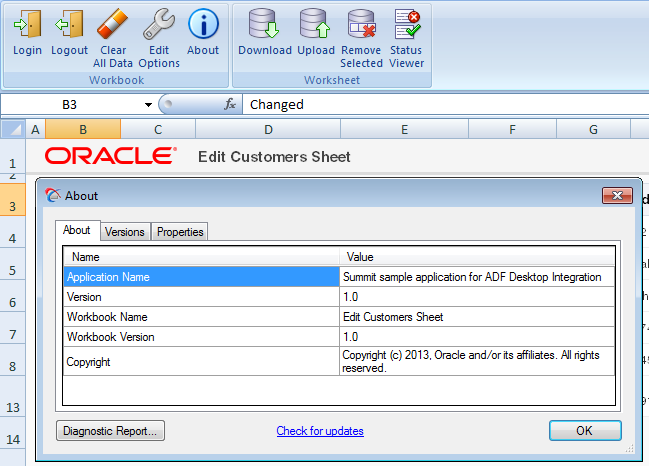
エンド・ユーザーに新しいクライアント・バージョンをインストールさせたくない、またはマシンにソフトウェアをインストールするのに必要な権限がないためにインストールできない場合のシナリオでは、ADFデスクトップ統合が新しいバージョンをインストールするオプションを表示するデフォルトの動作を無効にできます。新しいクライアント・バージョンをインストールするオプションを無効にすると、「クライアントサーバー・バージョン確認」ダイアログが表示され、エンド・ユーザーに不一致を通知しますが、新しいバージョンをインストールするオプションは表示されません。図17-5に、このダイアログを示します。さらに、図17-4に示す「バージョン情報」ダイアログには、インストール・プロセスを開始する「更新の確認」リンクがなくなります。アップグレードのためのオプションを無効にする方法の詳細は、「「クライアントサーバー・バージョン確認」ダイアログの「インストール」オプションを無効にする方法」を参照してください。
図17-5 「インストール」オプションを指定しない「クライアントサーバー・バージョン確認」ダイアログ
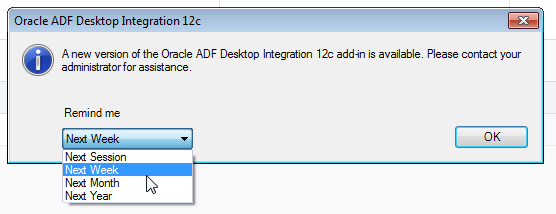
次の点に注意してください。
-
ADFデスクトップ統合では、統合ExcelワークブックがFusion Webアプリケーションとのセッションを確立するたびに、クライアントサーバー・バージョン確認が実行されます。
-
サーバーで実行されているADFデスクトップ統合のバージョンはいつでも変更される可能性がありますが(たとえば、サーバーのアップグレード)、ADFデスクトップ統合でのクライアントサーバー・バージョン確認はユーザー・セッションが再確立されたときにのみ実行されます。
-
エンド・ユーザーがサーバー・バージョンと一致しないバージョンをインストールできない状況に対し、その他のメカニズムの使用を検討してください。たとえば、集中管理されたITソースからソフトウェア更新を自動的に押出し、クライアント・ソフトウェアの一致バージョンがインストールされていることを確認します。
「クライアントサーバー・バージョン確認」ダイアログの「インストール」オプションを無効にする方法
デフォルトでは、ADFデスクトップ統合はエンド・ユーザーに、「クライアントサーバー・バージョン確認」ダイアログから新しいクライアント・バージョンをインストールするオプションを表示します。図17-5に示すように、ADFデスクトップ統合がエンド・ユーザーに不一致を通知するようにこのオプションを無効にできますが、エンド・ユーザーには新しいクライアント・バージョンをインストールすることは許可されません。このオプションを無効にすることはお薦めできません。ただし、エンド・ユーザーがソフトウェアをインストールする権限を持っていない場合には、役に立つことがあります。
始める前に:
ADFデスクトップ統合で新しいバージョンのクライアントがサーバーから入手可能かどうかが確認される方法を理解しておくと役立ちます。「ADFデスクトップ統合のクライアント・バージョンの確認」を参照してください。
「クライアントサーバー・バージョン確認」ダイアログの「インストール」オプションを無効にするには、次の手順を実行します。
統合Excelワークブックのメタデータの確認
ワークブックの構成が不当に変更されていないことをエンド・ユーザーが確信できるように、ADFデスクトップ統合では、改ざんチェック機能を使用して、ワークブック・メタデータの整合性が自動的に確認されます。
詳細は、「統合Excelワークブックのメタデータの整合性チェック」を参照してください。
Fusion Webアプリケーションでのメタデータ改ざんチェックを無効にする方法
デフォルトでは、ワークブックの開発者がエンド・ユーザーにExcelワークブックをパブリッシュした後に、ADFデスクトップ統合によってワークブック構成メタデータが改ざんされていないことが確認されます。 Fusion Webアプリケーションのデプロイメント・ディスクリプタ・ファイル(web.xml)のパラメータを構成すれば、メタデータの改ざんチェックを無効化できます。
始める前に:
ADFデスクトップ統合が、統合Excelワークブックのメタデータの整合性をどのように検証するかを理解しておくと役立ちます。「統合Excelワークブックのメタデータの確認」を参照してください。
Fusion Webアプリケーションでメタデータの改ざんチェックを無効化するには:
web.xmlにTamperingCheck.Enabledパラメータが存在しない場合、改ざんチェックは有効になります。web.xmlファイルの詳細は、「Webアプリケーション・デプロイメント・ディスクリプタでのADFデスクトップ統合の設定」を参照してください。
ADFデスクトップ統合の一般的なエラー・メッセージと問題
ADFデスクトップ統合対応のFusion Webアプリケーションまたはワークブックの使用または構成中、エンド・ユーザーにエラー・メッセージが表示されたり、問題が発生したりする可能性があります。このような問題をエンド・ユーザーが解決する際には、次の情報が役立つ可能性があります。
-
My Oracle Support (
https://support.oracle.com)でドキュメントID2012600.2を検索すると入手できるOracle ADFデスクトップ統合のトラブルシューティングのドキュメント。 -
Oracle Fusion Middlewareエラー・メッセージの「ADFDI-00100からADFDI-55516」。
ADFデスクトップ統合は、エンド・ユーザーのマシンが統合Excelワークブックを利用するよう正しく構成されているのか判断するクライアント・ヘルス・チェック・ツールも提供しています。統合Excelワークブックの使用で問題が発生しているエンド・ユーザーには、「テクニカル・サポートへの診断とロギングの情報の提供」の説明に従って、このツールをダウンロードして実行してもらいます。